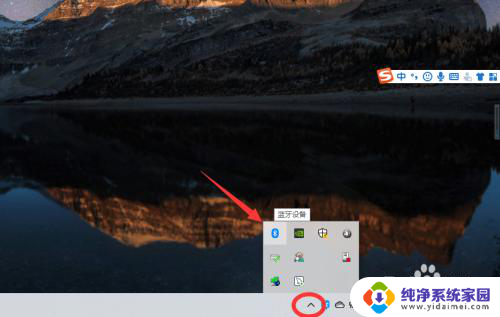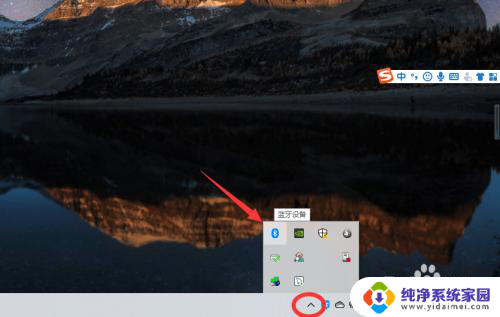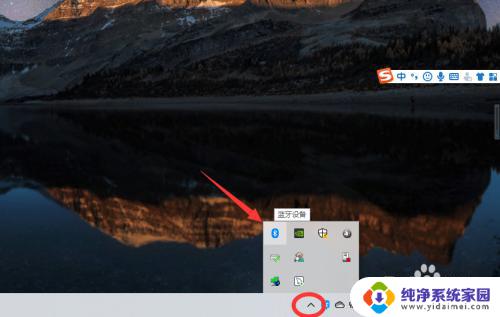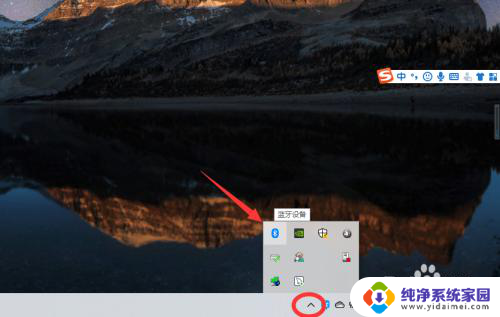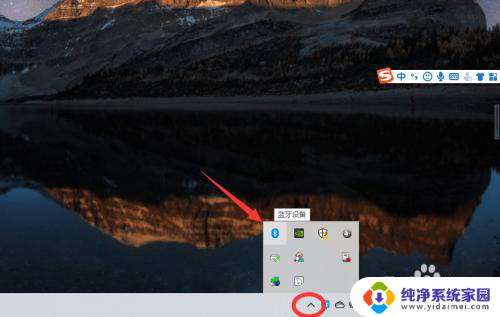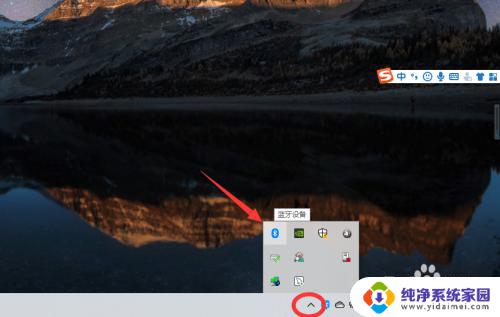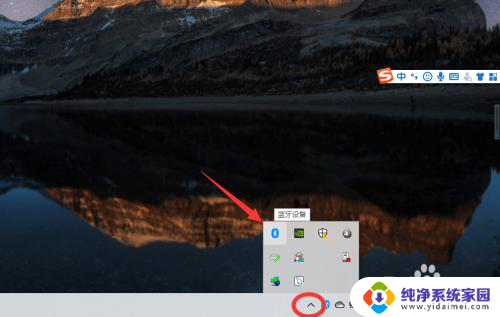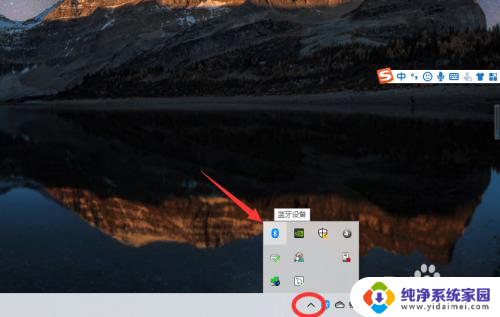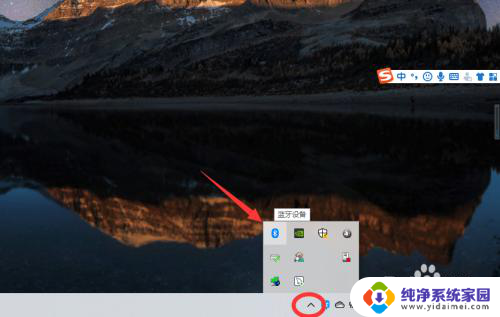有链接电脑的蓝牙耳机吗 win10电脑蓝牙耳机连接教程
更新时间:2024-07-05 12:51:15作者:jiang
在现代科技发展的今天,蓝牙耳机已经成为人们生活中不可或缺的一部分,而对于拥有连接电脑的蓝牙功能的Win10电脑用户来说,连接蓝牙耳机可能是一件十分方便的事情。但是对于一些不熟悉操作的用户来说,可能会遇到一些连接问题。今天我们就来分享一下Win10电脑连接蓝牙耳机的教程,让大家可以轻松享受音乐和通话的乐趣。
方法如下:
1、点击电脑右下角的蓝牙图标;
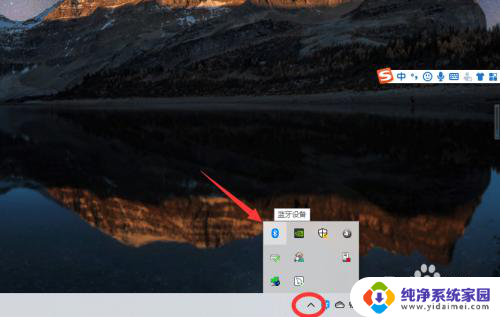
2、如果没有蓝牙图标,先从设置中开启蓝牙功能;
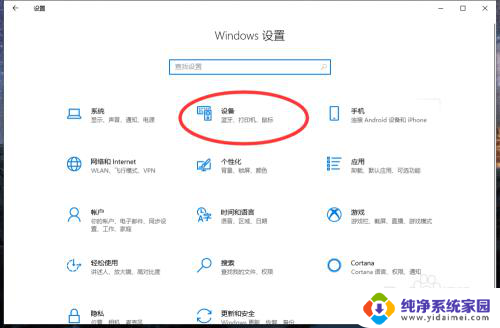
3、然后点击【显示设备】或者【打开设置】;
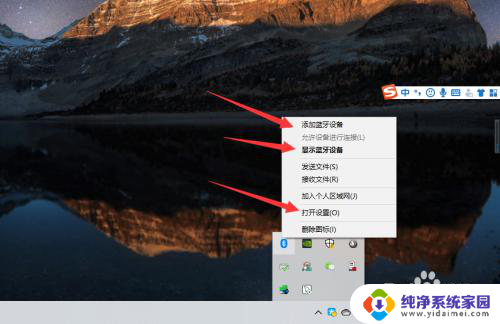
4、点击【添加蓝牙或其他设备】;
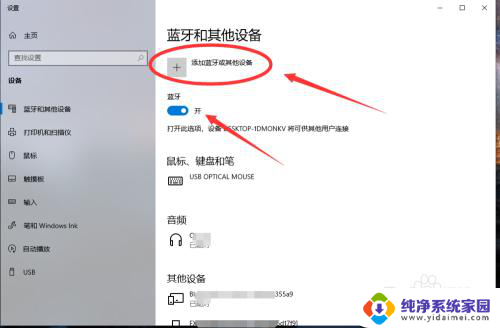
5、在添加设备中选择蓝牙;
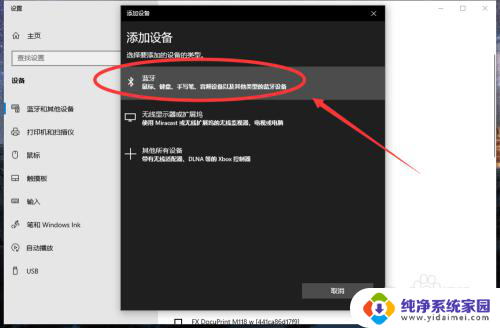
6、搜索到蓝牙设备(蓝牙耳机)并连接;
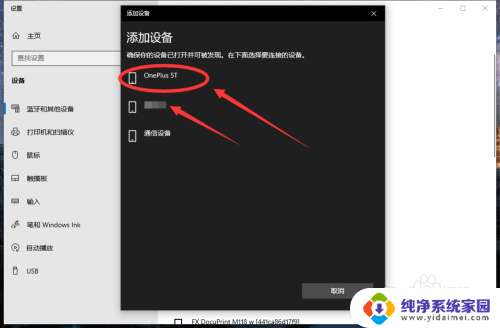
7、在音频设备中,点击连接即可。

8.总结:
1、点击电脑右下角的蓝牙图标;
2、如果没有蓝牙图标,先从设置中开启蓝牙功能;
3、然后点击【显示设备】或者【打开设置】;
4、点击【添加蓝牙或其他设备】;
5、在添加设备中选择蓝牙;
6、搜索到蓝牙设备(蓝牙耳机)并连接;
7、在音频设备中,点击连接即可。
以上就是有链接电脑的蓝牙耳机吗的全部内容,如果有任何疑问,请按照以上小编提供的方法进行操作,希望这些方法对大家有所帮助。